Я превратился в Mac Года 3 назад. Я довольно часто использовал Mac в начальной школе, а затем снова во время учебы в компьютерной лаборатории нашей школы, но после того, как я окончил ее Я купил свой первый макбук Мой собственный. 3 года спустя и все еще в лучшем виде; Раньше у меня никогда не было проблем.
Ну, ну, одна маленькая проблема.
Определенно происходило что-то странное. Я просто писал, и вдруг Переместить курсор в случайное место на странице и переместите весь мой текст в эту часть документа. Если выделены разделы текстовых документов, они полностью стираются при следующем нажатии клавиш. Это было ужасно. Моя продуктивность упала В значительной степени потому, что я не мог Напишите половину сообщения в блоге не поворачивая все Что пишу по частям.
Моя последующая борьба с Mac, чтобы разгадать тайну фантомного курсора, заняла около недели поисков на форумах пользователей Mac инайди ошибки и исправь их Творческий путь и спроси у друзей У кого есть Маки О том, сталкивались ли они с чем-то подобным раньше.

Это движется? Указатель на MacBook Или MacBook Pro каждый раз, когда вы начинаете печатать? Может, он сможет передвигаться, как ему заблагорассудится? После минуты набора текст выбирается случайным образом, что мешает вашей работе.
Вы, вероятно, обнаружите, что нажимаете, чтобы отменить что-нибудь еще. Это большая боль, потому что каждый раз, когда вы садитесь работать, вам нужно тратить время на Исправьте все ошибки, которые вы сделали.
Что бы ни случилось, вы можете исправить Случайное движение указателя мыши на вашем Mac, следуя приведенным ниже инструкциям.
Шаг 1. Отключите функцию "Нажмите, чтобы щелкнуть"

ты бежал Нажмите, чтобы нажать? Эта функция упрощает выбор элементов без нажатия, но добавленная чувствительность означает, что вы можете перемещать курсор всякий раз, когда касаетесь трекпада.
перейти к Меню Apple -> Системные настройки -> Трекпад и снимите флажок Нажмите, чтобы нажать.
Если это препятствует случайному перемещению курсора с места, возможно, вы случайно сунули пальцы или прикасались к трекпаду во время набора текста. Вы можете оставить Нажмите, чтобы нажать ограничениеПриостановкаИли отрегулируйте способ набора текста, чтобы не допустить случайных нажатий на сенсорную панель.
Шаг 2. Следите за тем, чтобы трекпад был чистым и сухим.
Можно сказать что Magic Trackpad От Apple превосходит Magic Mouse Практически во всех смыслах. Тем не менее, вы должны быть особенно осторожны с тем, чтобы сенсорная поверхность трекпада оставалась чистой и сухой.
Грязь, вода и даже натуральные масла с ваших пальцев могут вызвать проблемы с чувствительностью к касанию на трекпаде. использовать Салфетка из микрофибры При необходимости слегка смочить, чтобы поверхность оставалась чистой.
Или положите бумагу на трекпад и попробуйте использовать ее вместе с ней. Если при этом курсор перестает двигаться, найдите на MacBook Pro протектор трекпада.
Шаг 3. Проверьте наличие проблем с адаптером питания

Если вы используете беспроводной трекпад или мышь, обязательно полностью зарядите их или вставьте в них новый комплект батарей. Точно так же вы должны подключить MacBook Pro к источнику питания и дать ему время для зарядки.
Возможно, проблема с адаптером питания. Отключите MacBook Pro и посмотрите, перемещается ли курсор по-прежнему случайным образом при наборе текста. Если это решит проблему, скорее всего, виновато зарядное устройство.
Обычно вы можете подтвердить, что это так, если ваш MacBook вибрирует при подключении к зарядному устройству. См. Раздел «О ремонте адаптера питания» или замените его официальным.
Шаг 4. Избавьтесь от украшений на руках.
Ваши украшения, если вы их носите, могут вызвать проблемы с сенсорной поверхностью трекпада. Снимите все кольца или браслеты, которые вы носите, и отодвиньте их от трекпада Mac.
Если вы не хотите снимать украшения, попробуйте использовать мышь стороннего производителя с Mac. Это позволяет держать украшенные драгоценностями руки подальше от трекпада MacBook, давая понять, является ли это причиной случайного движения курсора.
Если вы решите использовать мышь, вы можете полностью выключить трекпад:
- перейти к Меню Apple -> Системные настройки -> Специальные возможности.
- Прокрутите боковую панель вниз и выберите Управление указателем.
- поставить галочку Игнорировать встроенный трекпад Когда есть мышь или беспроводной трекпад.
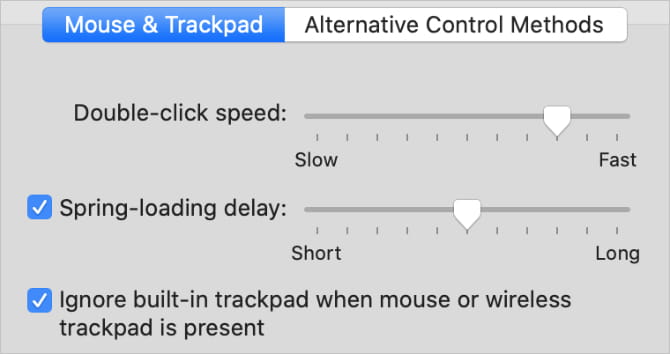
Шаг 5. Уменьшите беспроводные помехи вокруг вашего Mac
Помехи от нескольких беспроводных источников могут вызвать проблемы с точностью трекпада MacBook. Это может быть причиной того, что курсор прокручивается при вводе текста.
Выполните следующие действия, чтобы уменьшить различные причины беспроводных помех:
- Отключите устройства Bluetooth рядом с вашим Mac. Если вы используете беспроводной трекпад, оставьте его подключенным и поднесите ближе к Mac.
- Отодвиньте Mac подальше от микроволновых печей, кабелей питания, беспроводных источников света и камер, беспроводных телефонов и других потенциальных источников беспроводных помех.
- Отключите все аксессуары от Mac и обязательно используйте экранированные кабели USB 3 для всех подключенных устройств.
Шаг 6. Загрузитесь в безопасном режиме, чтобы протестировать сторонние приложения.

Работает Безопасный режим о поведении многих Тесты для поиска и устранения неисправностей на вашем Mac, чтобы помочь решить проблемы. Когда вы загружаете Mac в безопасном режиме, он также стирает конкретный кеш системе и уменьшите количество сторонних приложений, запускаемых при входе в систему.
Чтобы загрузиться в безопасном режиме, выключите Mac, затем удерживайте клавишу Shift при повторном запуске. На экране входа ваш Mac должен сказать «для безопасной загрузкиКрасным текстом.
Если курсор перестает двигаться во время набора текста в безопасном режиме, снова перезапустите MacBook и постепенно удаляйте сторонние приложения, пока не решите проблему.
Шаг 7. Обратитесь в Apple за физическим ремонтом.
На вашем Mac может быть реальная проблема, из-за которой курсор перемещается во время набора текста. Иногда это проблема самого трекпада, но также может быть проблема с батареей.
На большинстве MacBook Apple устанавливает аккумулятор прямо под трекпад. По мере старения батарея может набухать и давить на трекпад. Проверьте свой MacBook на наличие знаков Что аккумулятор вздулся , например, вдвое больше времени автономной работы.
Если ты думаешь, что Ваш аккумулятор вздулся Не пытайтесь заменить его самостоятельно! Повреждение может вызвать возгорание или выброс токсичных газов. Отправьте свой MacBook в ремонтный центр Чтобы получить профессиональный ремонт от Apple или Вместо этого авторизованный поставщик услуг.
Попробуйте советы по устранению неполадок с настраиваемым трекпадом
Мы рассмотрели несколько советов, когда указатель мыши на вашем Mac перемещается случайным образом. Однако мы также подумали, что делать, если трекпад на вашем MacBook не работает. В ролях Посмотрите на эти советы, если у вас все еще есть проблемы.
Это руководство включает в себя такие советы, как обновление до Последняя версия macOS , настройте параметры трекпада и удалите поврежденные системные файлы.
Используйте Force Touch, чтобы делать больше на трекпаде
Ваша продуктивность обязательно возрастет после того, как вы узнаете, как предотвратить перемещение курсора MacBook Pro в любом месте во время набора текста. Есть много других способов повысить производительность.
Если ваш MacBook был выпущен после 2015 года, вам следует знать Жесты Force Touch. Самое полезное, что вы можете использовать на трекпаде Mac. Вы можете использовать его для поиска драйверов, просмотра различных веб-ссылок и добавления градиентов к изображению одним щелчком мыши.







